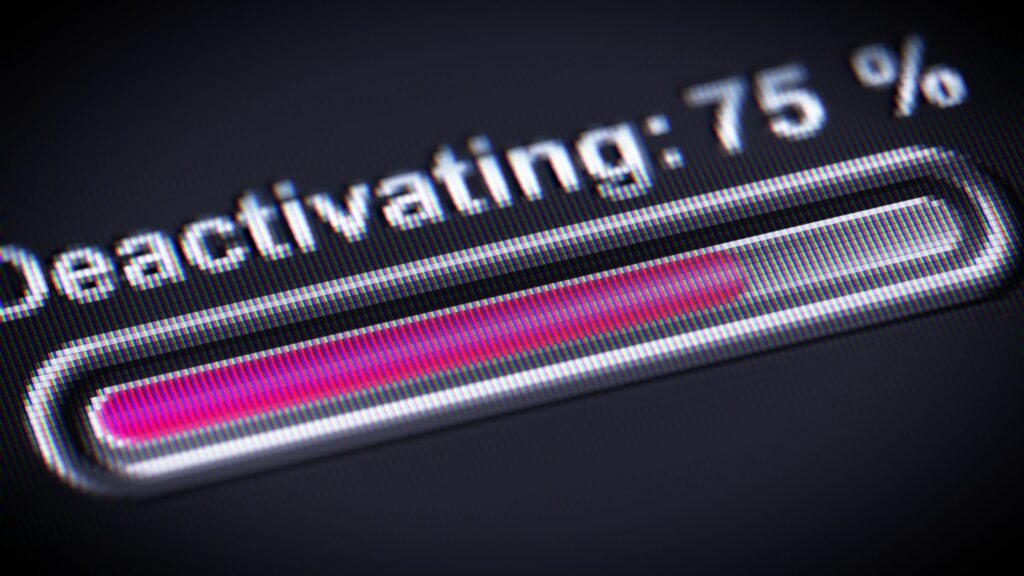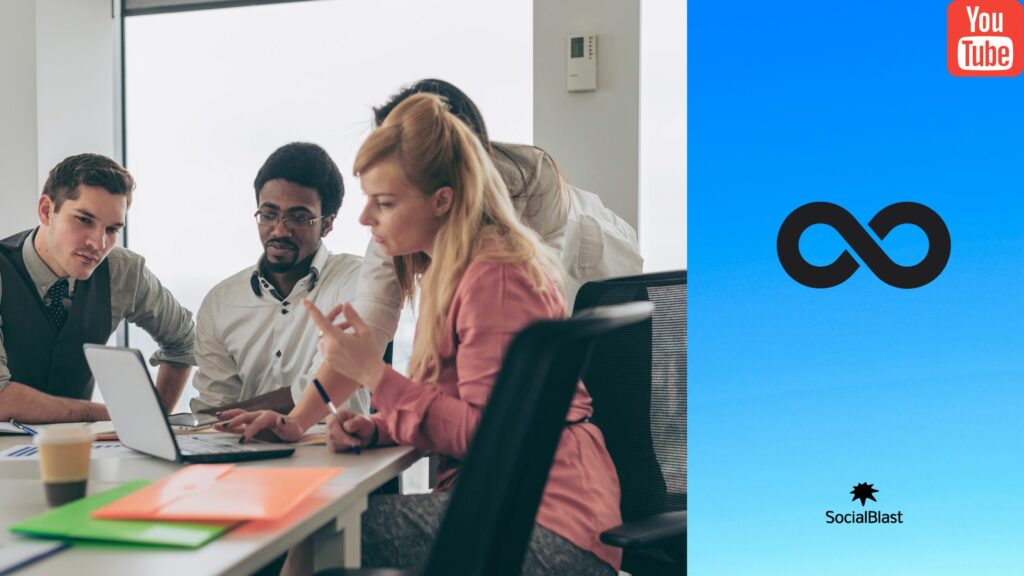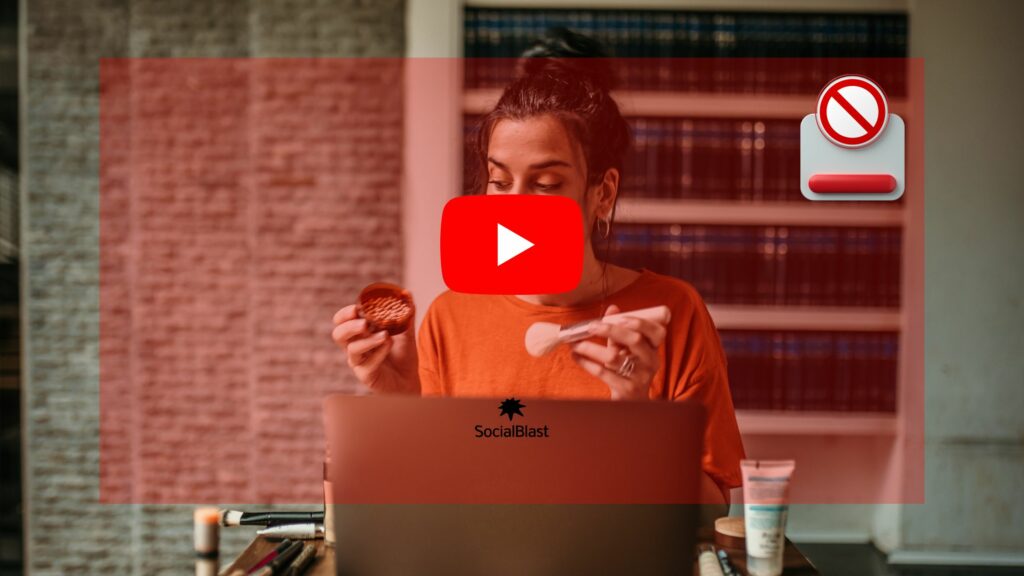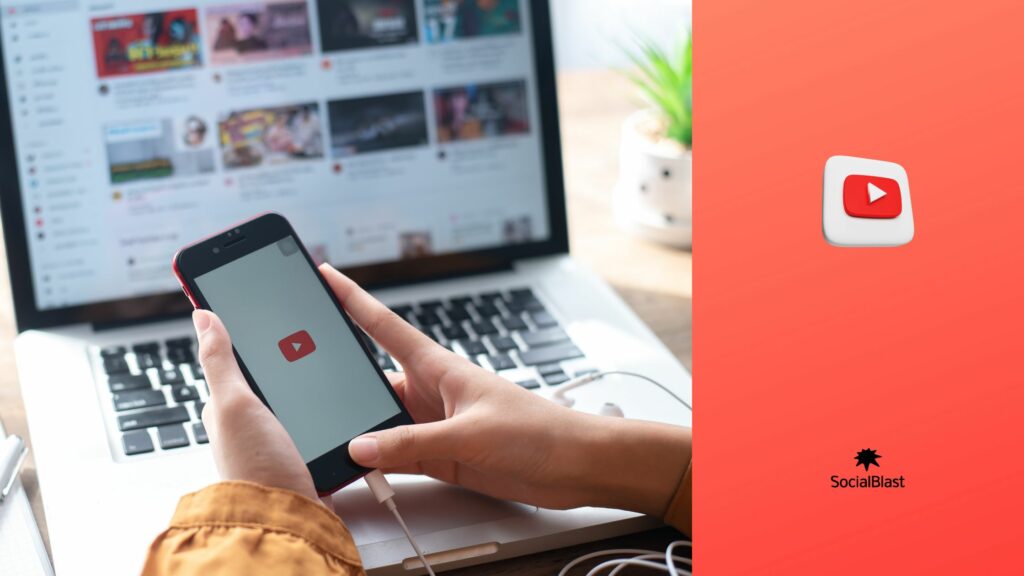Již několik let je YouTube nejpoužívanější video platformou na světě pro různé vyhledávání obsahu. Jde tedy o sociální síť spravovanou všemi typy uživatelů. Jinými slovy, dospělí, mladí lidé a děti mají přístup na YouTube. Z důvodů standardů a citlivosti, zejména ve vztahu k dětem, však platforma integrovala svůj systém omezeného režimu.
Je-li tato možnost povolena, některý obsah pro dospělé již nelze prohlížet. Jak můžeme v tomto případě zakázat omezený režim, abychom měli přístup ke všem typům videí? Právě na tuto otázku zaměří tento článek svou pozornost. Představíme řešení, která vám umožní deaktivovat omezený režim na vašich různých médiích, konkrétně: na počítači a mobilních zařízeních.
Obsah stránky
Co je to omezený režim na YouTube?
Jednoduše řečeno, Omezený režim je funkce, která skrývá obsah a informace pro dospělé, kdekoli je to možné. Jinými slovy, má schopnost zneviditelnit obsah, který samotná platforma považuje za nevhodný pro některé z těchto uživatelů. A to, aniž by uživatel věděl, že takové funkce byly aktivovány.
Na základě kategorií, podle kterých YouTube umožňuje nahlašování klipů, tedy můžeme potvrdit, že uvedený nevhodný obsah souvisí s tím, co ilustruje sexuální témata . Máme také násilné činy nebo dokonce činy odkazující na odpudivé, nebezpečné a škodlivé činnosti . Je však třeba poznamenat, že tato konfigurace YouTube není zcela spolehlivá. Videa, která jsou považována za nevhodná, se často tomuto filtru vyhnou.
K dosažení omezení určitého obsahu platforma používá různé indikátory. Ty jsou založeny na názvu, popisu, věkových omezeních, metadatech klipu a také dalších faktorech. Tím je samozřejmě dosaženo identifikace uživatele a omezení obsahu pro dospělé, kdekoli je to možné.
Jaké jsou důvody k deaktivaci omezeného režimu na YouTube?
Jak jste si přečetli trochu výše, omezený režim YouTube pro určitý obsah neumožňuje přístup k veškerému videoobsahu, který je na platformě skutečně dostupný. Je však třeba mít na paměti, že se to obvykle týká pouze dětí.
Může se tedy jednat o případ, kdy prohlížecím médiem je médium uživatele způsobilého sledovat jakýkoli typ obsahu. V tomto případě je důležité deaktivovat omezený režim, abyste získali výsledky pro všechna vaše vyhledávání na platformě. To je tedy možné udělat bez velkého sebeuspokojení. Kroky k deaktivaci omezeného režimu jsou jednoduché a praktické.
Jak deaktivovat omezený režim na YouTube?
Zvládnutí deaktivace omezeného režimu na YouTube nutně nevyžaduje znalost počítačů ani žádné jiné oblasti. Usnadníme vám váš úkol pomocí různých metod vysvětlených v následujícím článku. Začneme řešením pro deaktivaci omezeného režimu z vašeho počítače a na vašich mobilních zařízeních.
Jak deaktivovat omezený režim na YouTube z počítače?
Buďte ujištěni! to není vůbec složité. Stačí postupovat podle kroků, které se pokusíme krok za krokem podrobně rozebrat v následujících řádcích.
- Přejděte na oficiální web YouTube ze svého oblíbeného webového prohlížeče. Pokud jste již přihlášeni pomocí svého účtu, vaše domovská stránka se okamžitě otevře. V opačném případě se musíte přihlásit svým emailem a heslem zároveň. To provedete kliknutím na Nastavení .
- Posuňte se na obrazovce nastavení dolů na poslední část, kde najdete pole s nápisem Omezený režim. Právě teď ; klikněte na uvedené rozevírací pole a všimnete si, že se v dolní části také otevře malá sekce.
- Poté uvidíte, že Ano . To znamená, že omezený režim na YouTube byl dříve povolen. Poté musíte stisknout políčko s nápisem Ne a poté kliknout na tlačítko Uložit.
Kromě toho byste měli pamatovat na to, že jakmile kliknete na Uložit, musíte také zavřít kartu, aby se platforma znovu otevřela. Tím se resetuje mezipaměť sociální sítě a navíc se videa, která byla v omezeném režimu, již budou zobrazovat ve vašem vyhledávání s naprostou svobodou.
Pokud si navíc ve svém prohlížeči nakonfigurujete omezený režim, zůstane zachován, i když se odhlásíte z účtu YouTube. Pokud se nepřihlásíte ke svému účtu Google a nedovolíte si jej odtud deaktivovat.
Jak deaktivovat omezený režim na YouTube z mobilní aplikace?
V takovém případě musíte postup provést z mobilní aplikace platformy videoobsahu. Toto, ať už se jedná o zařízení se systémem Android nebo iOS .
Pojďme krok za krokem deaktivovat funkci omezeného režimu na YouTube.
- Začněte otevřením platformy přímo z ikony aplikace. Je označena bílým trojúhelníkem s červeným pozadím. V případě, že jste již přihlášeni pomocí svého účtu, automaticky se otevře domovská stránka. Pokud tomu tak není, budete muset stisknout ikonu profilu a v tuto chvíli se dotknout Přihlášení , abyste to udělali pomocí svého e-mailu a hesla.
- Dále klepněte na ikonu svého profilu, která se nachází v pravé horní části obrazovky terminálu. Jakmile byste otevřeli rozevírací nabídku, budete muset kliknout na možnost Nastavení nebo Konfigurace , která je označena ikonou ozubeného kola.
- Jakmile dodržíte předchozí kroky do písmene, ze všech zobrazených možností přejděte k té s názvem Obecné. Pamatujte, že je to možné pouze v případě, že používáte Android . V opačném případě tento krok postupu deaktivace přeskočte.
- mezi nejnovějšími výběry narazíte na Omezený režim Jak jste si mohli všimnout, spínač uvnitř je šedý, což znamená, že je modrý. To znamená, že je aktivován. Proto je třeba přepnout přepínač a vypnout funkci Omezený režim na YouTube.
Nyní musíte mobilní aplikaci zavřít a během několika sekund ji znovu otevřít. Poté zjistíte, že na platformě je mnoho omezených videí na základě jejich obsahu.
Můžete stále vypnout omezený režim na YouTube? Pokud ne, jak na to?
Bohužel se může stát, že i přes všechny pokusy o deaktivaci omezeného režimu na YouTube to nepůjde. To je způsobeno různými důvody, které objevíte později v článku. Dále se různými metodami pokusíme najít vhodné řešení vašeho problému.
Důvody, proč se Omezený režim na YouTube nevypne
Existuje několik důvodů, proč stále nemůžete vypnout omezený režim na YouTube. A to navzdory použití všech konvenčních prostředků vysvětlených dříve v tomto článku. Uveďme některé možné důvody:
- Omezený režim aktivuje správce sítě;
- Problém může způsobovat vaše nedávno nainstalované rozšíření prohlížeče;
- Čelíte omezením sítě;
- Máte omezení účtu;
Na základě těchto příčin jsme sestavili několik řešení, jak zakázat omezený režim na YouTube.
Různé způsoby deaktivace omezeného režimu na YouTube
Pečlivě dodržujte metody a poskytněte řešení, které vám může pomoci konečně deaktivovat omezený režim na YouTube.
Metoda 1: Restartujte zařízení pro tethering
Dočasné chyby na vašem zařízení mohou být důvodem, proč se omezený režim nechce vypnout. Je snadné opravit dočasné chyby. Stačí pouze restartovat zařízení. Je zřejmé, že to platí pro všechny vaše podpory. Ať už používáte mobilní zařízení nebo počítač, vyzkoušejte tuto metodu.
Metoda 2: Odeberte nebo zakažte nové doplňky z vašeho prohlížeče
Pokud k problému dojde po instalaci nového doplňku do vašeho prohlížeče, může být autorem tento. V takovém případě byste měli tento doplněk deaktivovat nebo jej jednoduše smazat. Poté zkontrolujte, zda je problém vyřešen.
Metoda 3: Zkontrolujte omezení svého účtu
Pokud používáte počítač ve škole, univerzitě nebo jiné veřejné instituci, musí správce povolit omezený režim na YouTube. V takovém případě se musíte obrátit na správce, aby deaktivoval omezený režim.
Metoda 4: Vymažte mezipaměť webového prohlížeče
Někteří uživatelé řeší problém vymazáním mezipaměti prohlížeče. Zkuste to udělat sami. Pokud používáte Chrome, vymažte mezipaměť takto:
- Začněte otevřením prohlížeče Chrome;
- Klikněte na svůj profilový obrázek a poté na Nastavení ;
- Klikněte na Soukromí a zabezpečení v levém menu a poté klikněte na Vymazat údaje o prohlížení.
- Klikněte na Soubory cookie a další data webu a Obrázky a soubory uložené v mezipaměti.
- Nyní vyberte tlačítko Vymazat data.
A je to ! Nyní můžete pokračovat v procesu deaktivace.
Metoda 5: Vymažte mezipaměť samotné aplikace YouTube
Máte také možnost vymazat mezipaměť aplikace YouTube. Chcete-li to provést, postupujte následovně.
- Podívejte se na Nastavení > Aplikace ;
- Najděte aplikaci YouTube a klepněte na ni;
- Poté vyberte Úložiště;
- Poté vymažte mezipaměť;
- Nyní restartujte svůj mobilní telefon;
- Znovu vypněte omezený režim na YouTube ze svého mobilního zařízení;
Metoda 6: Zkontrolujte omezení sítě
Přejděte na stránku www.youtube.com/check_content_restrictions a zkontrolujte omezení YouTube ve vaší síti.
Metoda 7: Přeinstalujte aplikaci YouTube
Pokud vám výše uvedené metody nepomohou vyřešit problém, zvažte na svém mobilním zařízení přeinstalaci aplikace YouTube. Dále zkontrolujte, zda nyní můžete omezený režim bez problémů deaktivovat.
Výše jsme představili některá řešení, která lze použít, když nemůžete na YouTube zakázat omezený režim. Doufáme, že najdete způsob, který vám bude vyhovovat.
Kromě toho jste zváni, abyste objevili nástroje, které SocialBlast může poskytnout k propagaci vašeho kanálu YouTube během okamžiku. Přečtěte si pozorně následující kapitolu, abyste toho získali spoustu, když tam budete.
SocialBlast , nejlepší řešení pro propagaci vašeho kanálu YouTube
Díky SocialBlast již neexistují žádné výmluvy ohledně počtu zhlédnutí, počtu odběratelů nebo počtu lajků vašich videí na YouTube . Působivé, dalo by se říct! SocialBlast vám umožňuje nakupovat zhlédnutí na YouTube, výrazně zvýšit počet odběratelů a dokonce zvýšit počet lajků na YouTube . Takže se už nemusíte bát. SocialBlast vás pokryje.
Navíc díky našemu průvodci YouTube máte v ruce dokonalý nástroj pro zvýšení viditelnosti vašich videí.
Zároveň budete mít k dispozici množství řešení pro zvýšení vaší viditelnosti na všech sociálních sítích včetně: Instagram, TikTok , Facebook ; LinkedIn , Twitter , SoundCloud a mnoho dalších. A to vše je hotovo během několika minut.
SocialBlast je aktuální řešení pro optimalizaci vašich účtů na různých sociálních sítích. sledující a lajky u svých příspěvků ještě dnes Máte také možnost zvýšit počet zhlédnutí vašich videí. Věř nám.
Naše různé produkty YouTube pro posílení vašeho účtu
-
![Jak deaktivovat omezený režim na YouTube? 5 Zhlédnutí na YouTube [FRANCE]](https://socialblast.co/wp-content/uploads/2024/01/Youtube-Views-FRANCE-400x400.jpeg) Koupit zhlédnutí YouTube ve Francii€178,20 – €534,60
Koupit zhlédnutí YouTube ve Francii€178,20 – €534,60 -
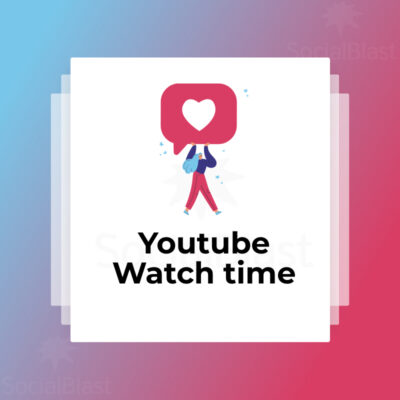 Kupte si hodiny sledování YouTube€24,37 – €487,50
Kupte si hodiny sledování YouTube€24,37 – €487,50 -
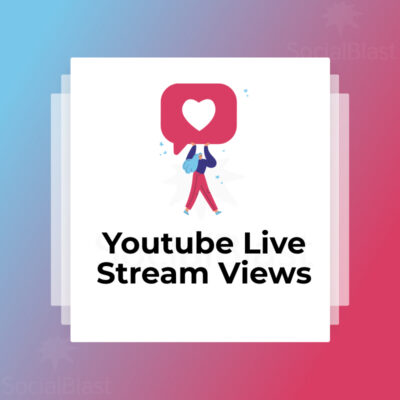 Kupte si živé zhlédnutí YouTube€21,00 – €420,00
Kupte si živé zhlédnutí YouTube€21,00 – €420,00 -
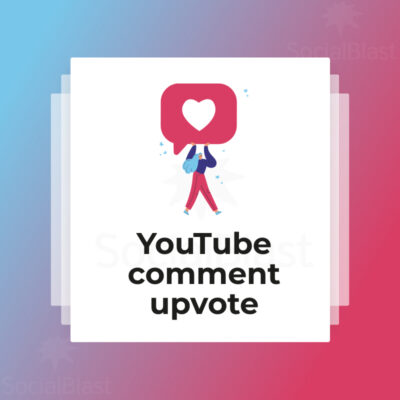 Komentář Upvote na YouTube€3,12 – €155,40
Komentář Upvote na YouTube€3,12 – €155,40 -
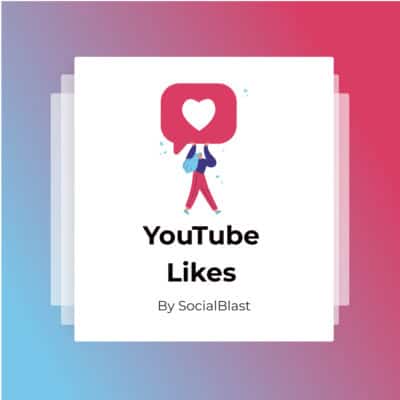 To se mi líbí na YouTube€1,68 – €264,00
To se mi líbí na YouTube€1,68 – €264,00 -
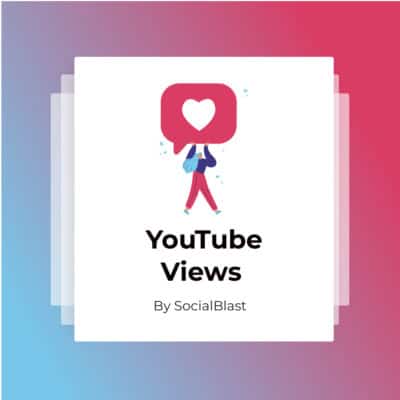 Koupit zhlédnutí na YouTube€1,20 – €648,00
Koupit zhlédnutí na YouTube€1,20 – €648,00 -
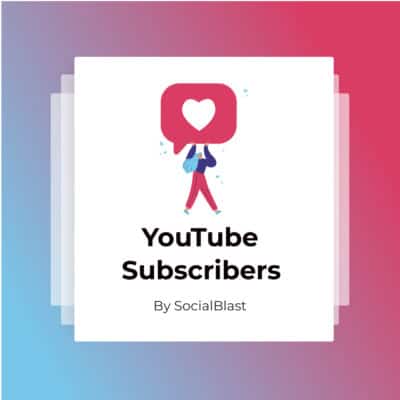 Předplatitelé YouTube€2,28 – €540,00
Předplatitelé YouTube€2,28 – €540,00
závěr
Nakonec mějme na paměti, že omezený režim je volitelné nastavení YouTube, které vám umožňuje vyloučit obsah, který je údajně vyhrazen pro informované publikum. Tím se aktivuje a zabrání zobrazování určitého obsahu. omezený režim YouTube , abychom měli přístup k výsledkům všech našich vyhledávání na platformě. V tomto článku jsme představili způsoby, jak deaktivovat omezený režim, bez ohledu na příčinu aktivace. To vše z vašich různých zařízení: počítače a vašich mobilních zařízení.